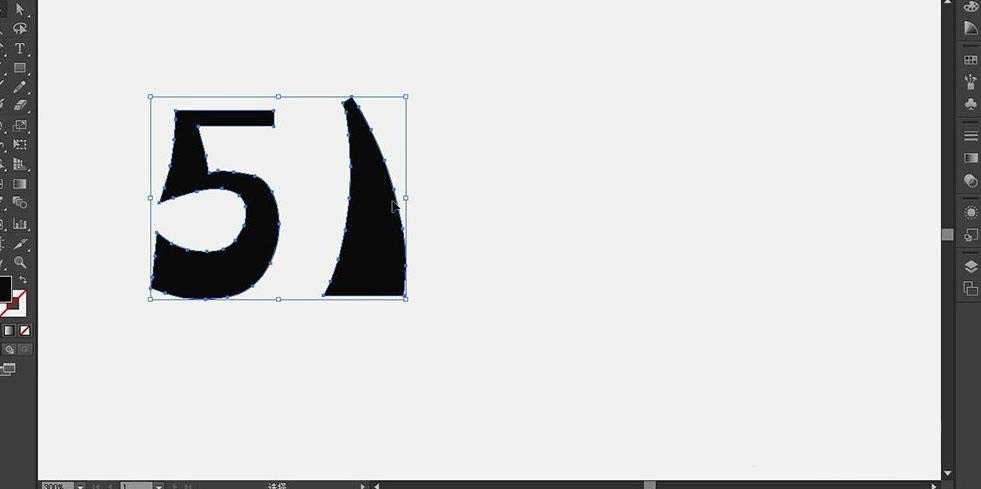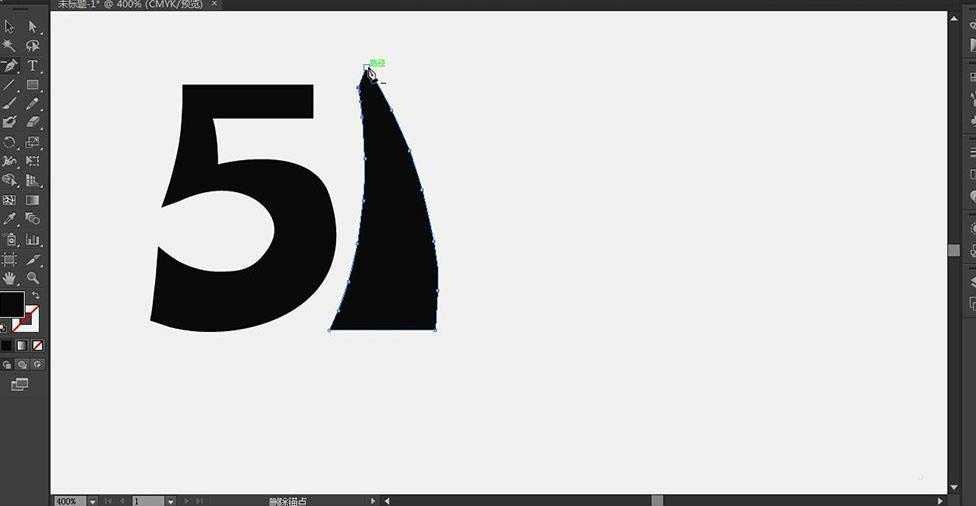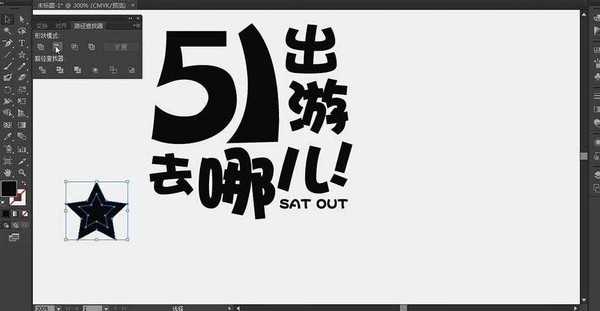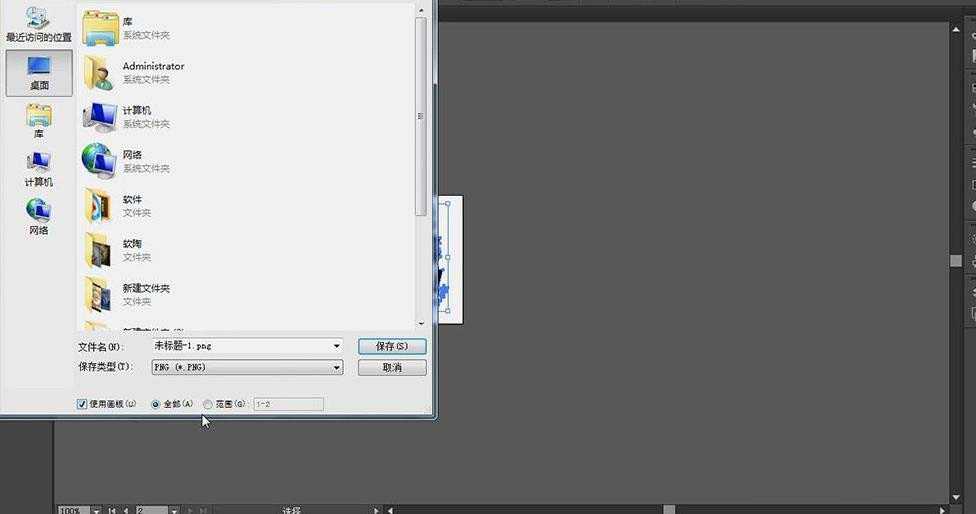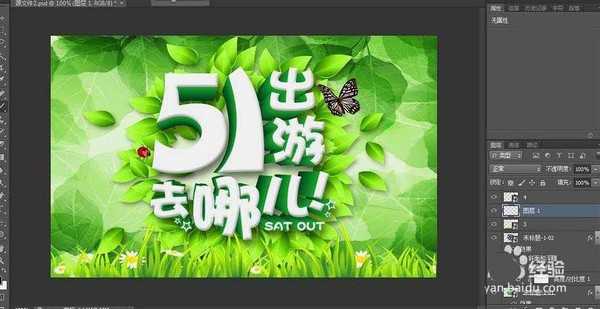使用PS和AI设计【51出游去哪儿】海报该怎么设计呢?我们这次定的主题是绿色环保,下面我们就来看看详细的设计方法。
- 软件名称:
- Adobe Photoshop CC 2019 20.0 简体中文安装版 32/64位
- 软件大小:
- 1.73GB
- 更新时间:
- 2019-12-04立即下载
- 软件名称:
- Adobe Illustrator CC(AI) 2018特别版 简体中文完整版
- 软件大小:
- 2.03GB
- 更新时间:
- 2017-10-19立即下载
1、打开【AI】分别输入【5·1、出、游、去、哪、儿、!】字体【迷你简彩蝶】和【华康海报体】,【CTRL+SHIFT+O】转曲【5·1】使用【直接选择工具】调整【锚点】。
2、使用【删除锚点工具】删除多余的锚点,使用同上的方法调整。
3、调整整体的位置和位置,输入【英文】,选择【星形工具】按住【SHIFT】绘制等比五角星,按住【ALT】复制一个,【SHIFT】等比例缩小,选中两个执行【水平对齐和居中对齐】然后【减去的顶层】。
4、调整大小位置和方向,通过按住【ALT】拖动复制,选中所有图层【CTRL+SHIFT+O】转曲,然后【编组】。
5、按住【ALT】复制两个备用,顶层填充【绿色】下方图层【深绿色】,等比例缩小下方图层,选中两组执行【对象】【混合】【混合选项】参数如图所示,再次执行【混合】【建立】。
6、缩小画板,【新建画板】,执行【导出】【PNG】【使用画板】。
7、打开【PS】,拖入画布中,【CTRL+T】调整大小,选中两个图层执行【水平居中对齐】。
8、添加【图层样式】【斜面与浮雕】【颜色叠加】。
9、导入【背景素材】移动最下方,继续导入【绿叶素材】添加【投影】。
10、添加【亮度对比度】在两个图层中间按住【SHIFT和ALT】,【创建剪切蒙版】,继续添加【投影】。
11、拖入【花草】和【昆虫】素材,调整图层顺序,在【昆虫素材】上方【新建图层】使用【黑色】【画笔】进行涂抹。
12、最终效果图如图所示。
以上就是PS结合AI设计五一去哪儿玩海报的技巧,希望大家喜欢,请继续关注。
相关推荐:
ps结合sai制作超浪漫的爱心告白动画
ps结合ai怎么设计3d立体的开业盛典字体?
ps结合ai设计有斑马水波纹文字效果的海报
PS,AI,海报
免责声明:本站文章均来自网站采集或用户投稿,网站不提供任何软件下载或自行开发的软件! 如有用户或公司发现本站内容信息存在侵权行为,请邮件告知! 858582#qq.com
RTX 5090要首发 性能要翻倍!三星展示GDDR7显存
三星在GTC上展示了专为下一代游戏GPU设计的GDDR7内存。
首次推出的GDDR7内存模块密度为16GB,每个模块容量为2GB。其速度预设为32 Gbps(PAM3),但也可以降至28 Gbps,以提高产量和初始阶段的整体性能和成本效益。
据三星表示,GDDR7内存的能效将提高20%,同时工作电压仅为1.1V,低于标准的1.2V。通过采用更新的封装材料和优化的电路设计,使得在高速运行时的发热量降低,GDDR7的热阻比GDDR6降低了70%。
更新日志
- 小骆驼-《草原狼2(蓝光CD)》[原抓WAV+CUE]
- 群星《欢迎来到我身边 电影原声专辑》[320K/MP3][105.02MB]
- 群星《欢迎来到我身边 电影原声专辑》[FLAC/分轨][480.9MB]
- 雷婷《梦里蓝天HQⅡ》 2023头版限量编号低速原抓[WAV+CUE][463M]
- 群星《2024好听新歌42》AI调整音效【WAV分轨】
- 王思雨-《思念陪着鸿雁飞》WAV
- 王思雨《喜马拉雅HQ》头版限量编号[WAV+CUE]
- 李健《无时无刻》[WAV+CUE][590M]
- 陈奕迅《酝酿》[WAV分轨][502M]
- 卓依婷《化蝶》2CD[WAV+CUE][1.1G]
- 群星《吉他王(黑胶CD)》[WAV+CUE]
- 齐秦《穿乐(穿越)》[WAV+CUE]
- 发烧珍品《数位CD音响测试-动向效果(九)》【WAV+CUE】
- 邝美云《邝美云精装歌集》[DSF][1.6G]
- 吕方《爱一回伤一回》[WAV+CUE][454M]